Notes
L’accès à cette page nécessite une autorisation. Vous pouvez essayer de vous connecter ou de modifier des répertoires.
L’accès à cette page nécessite une autorisation. Vous pouvez essayer de modifier des répertoires.
Les personnages non joueurs (PNJ) sont des personnages de Minecraft qui ne sont pas contrôlés par le joueur. Les PNJ peuvent exécuter des commandes et dialoguer lorsque les joueurs interagissent avec eux, ce qui en fait d’excellents outils pour créer des expériences narratives et de jeu incroyables dans Minecraft.

Dans ce tutoriel, vous apprendrez les éléments suivants:
- Comment créer un PNJ.
- Comment changer les skins des PNJ.
- Comment ajouter des commandes à un PNJ.
- Comment ajouter des boutons à un PNJ.
Créer un PNJ
Pour créer des PNJ, assurez-vous que vous jouez en mode Créatif avec les commandes de triches activées et que vous disposez des autorisations d’opérateur pour votre monde. Pour interagir avec vos PNJ personnalisés, vous devrez passer du mode Créatif au mode Survie ou au mode Aventure.
Pour créer un PNJ personnalisé, suivez les instructions ci-dessous:
- Obtenez un œuf d’apparition de PNJ à partir du menu créatif ou en utilisant la commande
/give @p spawn_egg 1 51. - Faites un clic droit pour placer un PNJ sur le bloc souhaité. Si vous égarez un PNJ, vous pouvez faire un clic gauche pour le faire disparaître.
- Faites un clic droit sur votre nouveau PNJ pour ouvrir l’interface PNJ.
- Saisissez le nom de votre PNJ. Les noms sont limités à 32caractères. Vous pouvez utiliser des codes couleur pour changer la couleur du texte du nom.
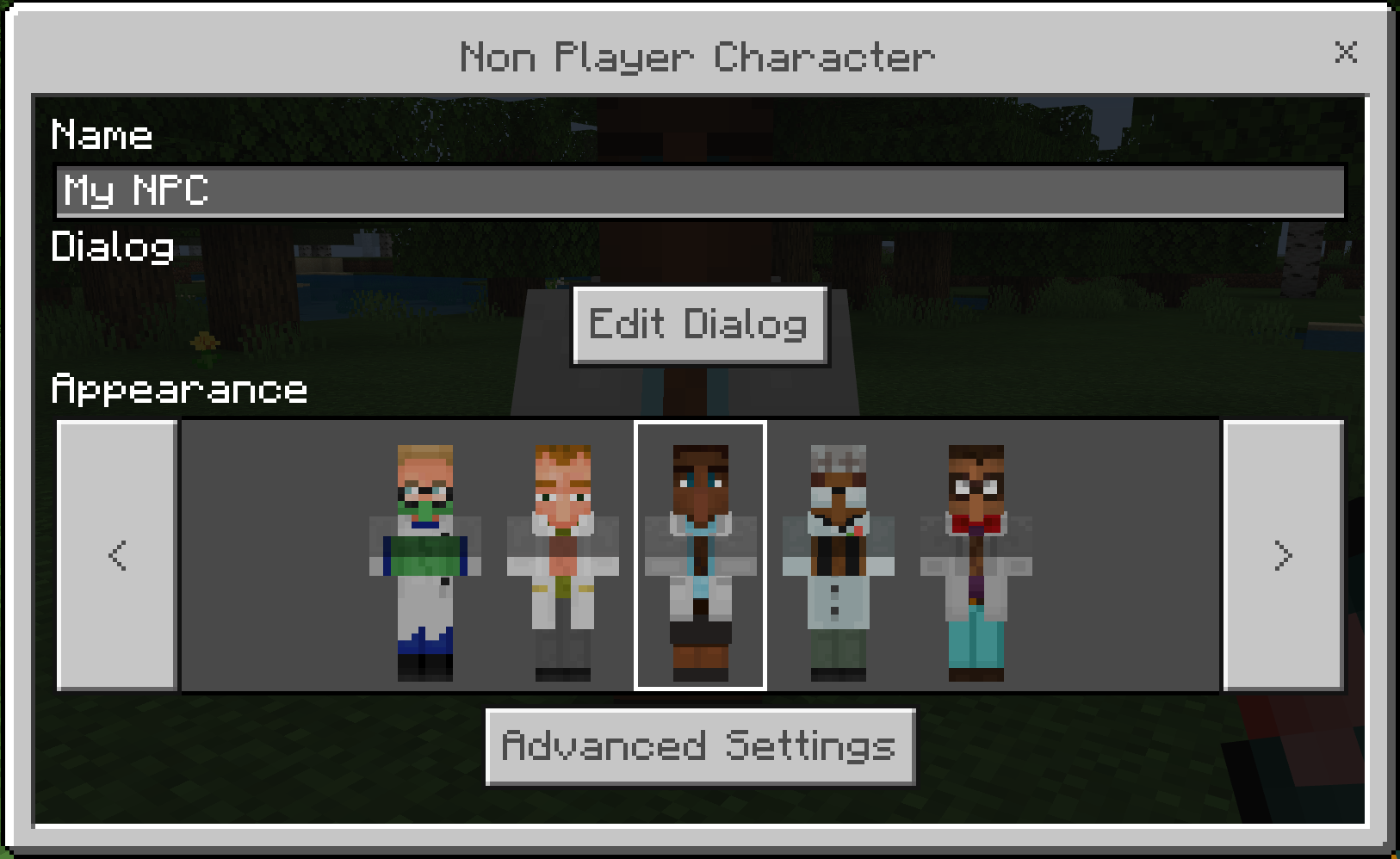
L’éditeur de PNJ dispose d’une fonction de dialogue intégrée pour donner aux joueurs plus d’informations sur les commandes qu’ils exécuteront ou pour fournir des détails sur l’histoire.
Cette boîte de dialogue a une limite de 307caractères avant que le texte ne quitte l’écran. Vous pouvez également utiliser des codes couleur pour changer la couleur du texte du nom.
Vous pouvez utiliser des packs de comportement et des commandes pour créer un système de dialogue plus avancé pour vos PNJ personnalisés. Voir Commande de dialogue PNJ pour plus d’informations.
Modifier les skins des PNJ
Vous pouvez choisir parmi une liste de skins pour personnaliser l’apparence de votre PNJ.
Pour changer le skin d’un PNJ, suivez les instructions suivantes:
- Cliquez avec le bouton droit sur le PNJ que vous souhaitez modifier.
- Dans la section Apparence, cliquez sur le skin que vous souhaitez utiliser pour votre PNJ. Vous pouvez utiliser les touches fléchées gauche et droite pour voir plus de skins.
Ajouter des commandes à un PNJ
Vous pouvez ajouter des commandes à un PNJ que le PNJ exécutera après qu’un joueur ait fermé sa fenêtre de dialogue. Contrairement à un Bloc de commande, un seul PNJ peut exécuter plusieurs commandes.
Pour ajouter des commandes à un PNJ, suivez les instructions suivantes:
- Cliquez avec le bouton droit sur le PNJ que vous souhaitez modifier.
- Cliquez sur Paramètres avancés.
- Saisissez la Commande que vous voulez exécuter. Assurez-vous de n’entrer qu’une seule commande dans ce champ.
- Si vous souhaitez ajouter d’autres commandes, cliquez sur le bouton Ajouter une commande et saisissez les commandes que vous souhaitez entrer.

Votre PNJ exécutera ces commandes dans l’ordre dès qu’un joueur interagira avec lui et fermera sa boîte de dialogue. Pour obtenir une liste des commandes que vos PNJ peuvent exécuter, voir Commandes .
Ajouter des boutons à un PNJ
Vous pouvez également ajouter des boutons à un PNJ. Si vous utilisez le paramètre Mode bouton, une commande PNJ sera affichée sous forme de bouton dans la boîte de dialogue du PNJ. Les joueurs qui interagissent avec ce PNJ peuvent cliquer sur le bouton approprié pour exécuter cette commande.
Pour ajouter des boutons à un PNJ, suivez les instructions suivantes:
- Cliquez avec le bouton droit sur le PNJ que vous souhaitez modifier.
- Cliquez sur Paramètres avancés.
- Saisissez la Commande que vous voulez exécuter. Assurez-vous de n’entrer qu’une seule commande dans ce champ.
- Activez Mode bouton et entrez le texte du bouton dans le nouveau champ.

- Si vous souhaitez ajouter d’autres boutons, cliquez sur le bouton Ajouter une commande et répétez ce processus.
Une fois que vous avez ajouté vos commandes de bouton, votre PNJ affichera les boutons de commande dans l’ordre après son dialogue lorsque les joueurs interagissent avec lui.
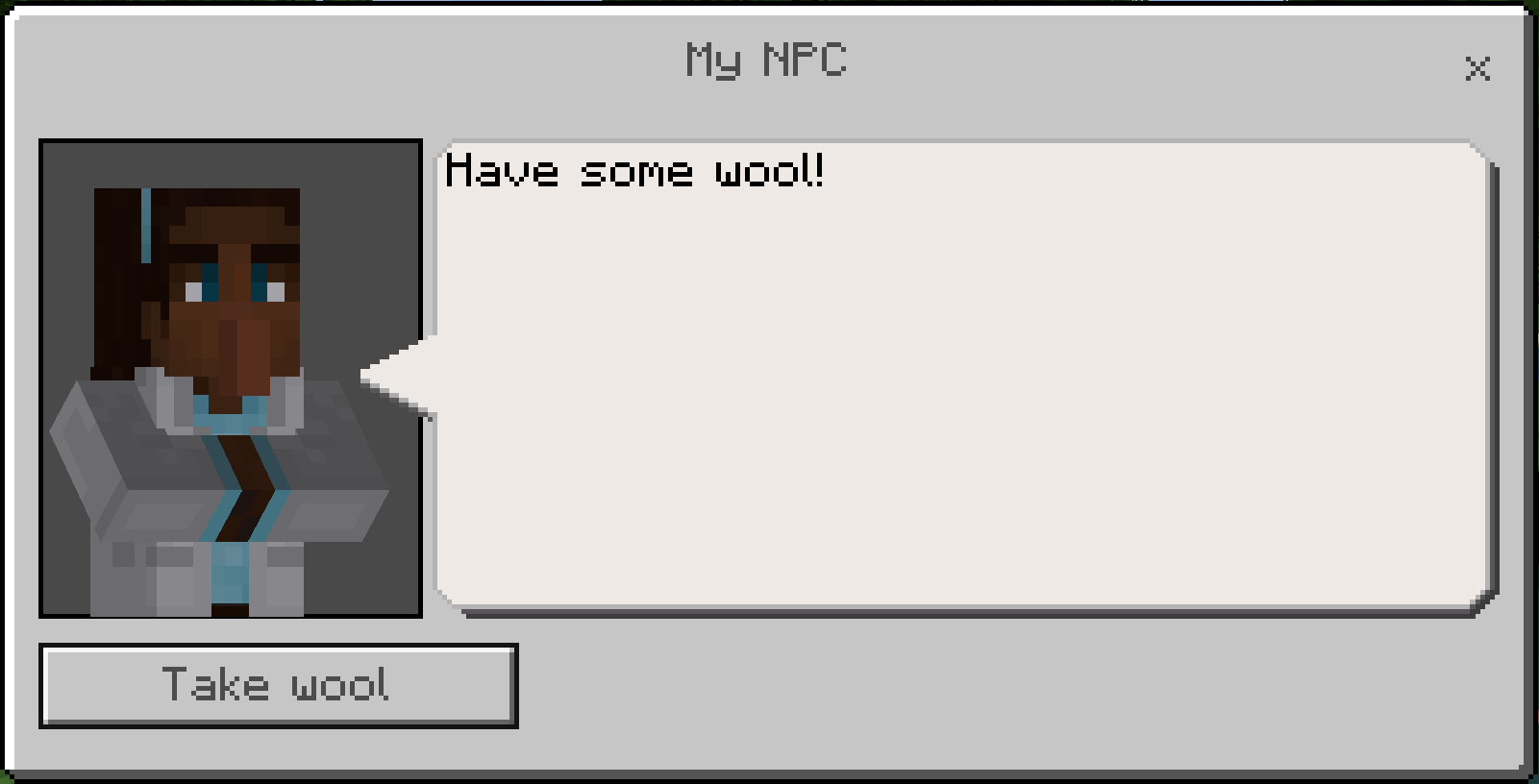
Quelle est la prochaine étape?
Une fois le PNJ créé et la première boîte de dialogue créée, vous pouvez apprendre à créer des boîtes de dialogue ramifiées pour concevoir votre propre contenu narratif personnalisé.